3.6. プラン¶
コンテンツ → プラン
プランは簡単な「やること」リストです。特に中長期の試みのプランに適しています。プランは完了日が関連付けられた多くの個別の活動から構成されます。
3.6.1. 新しいプランを作成する¶
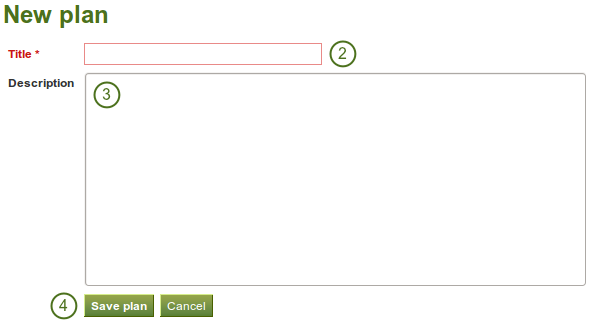
新しいプランを作成する
- 新しいプランを作成する ボタンをクリックしてください。
- タイトル: あなたのプランのタイトルを入力してください。このフィールドは必須入力です。
- 説明: あなたのプランの説明を記述してください。あなたがプランをポートフォリオページに含む場合、説明が表示されます。
- あなたの新しいプランを保存するには プランを保存する ボタンをクリックしてください。
あなたのプランに個々のタスクを追加することができます。
3.6.2. プランにタスクを追加する¶
:
- あなたのプランを保存した後、タスクを追加する をクリックしてください。
- コンテンツ → プラン → プランのタイトル → 新しいタスク をクリックしてください。
- コンテンツ → プラン → *タスクを管理する ボタン → 新しいタスク* をクリックしてください。
新しいタスク 画面ではあなたの新しいタスクを作成することができます。
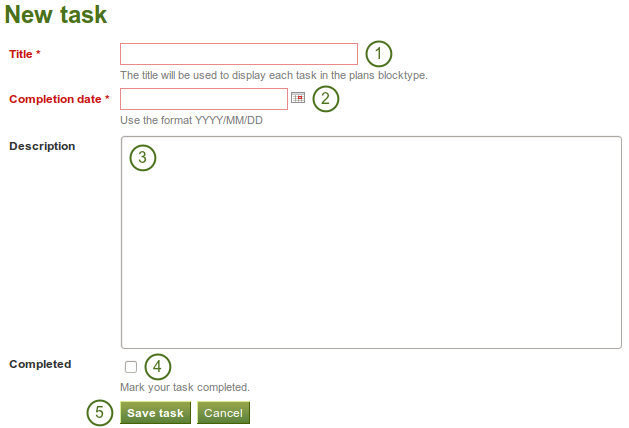
プランに新しいタスクを追加する
- タイトル: あなたのタスクのタイトルを入力してください。このフィールドは必須入力です。
- 完了日: 完了日を入力してください。カレンダー アイコン経由で選択するか、「YYYY/MM/DD (年 - 4桁 / 月 - 2桁 / 日 - 2桁) 例 2012/06/27」の形で入力してください。このフィールドは必須入力です。タスクにより自動的に期限切れをマークすることができます。
- 説明: タスクに関して、さらなる詳細情報を提供してください。
- 完了: あなたがすでにタスクを終了している場合、このチェックボックスをチェックしてください。
- あなたのタスク編集を終了するには タスクを保存する ボタンをクリックしてください。
- すぐに、または後でさらにタスクを追加します。
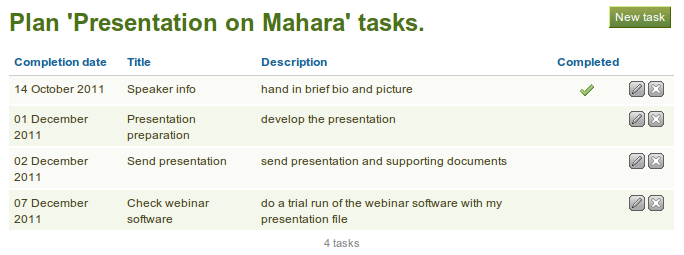
コンテンツ 配下のプラン
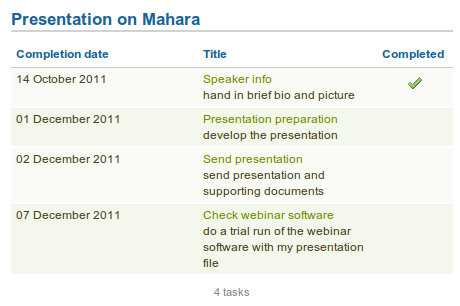
ポートフォリオページでプランがどのように表示されるか示します。タイトルをクリックすることにより、タスク説明を表示/非表示にすることができます。
3.6.3. プランのタスクを編集する¶
- コンテンツ → プラン → タスクを管理する ボタン または プランのタイトルをクリックしてください。
- あなたが変更したいタスクの隣にある*編集*ボタン|edit|をクリックしてください。
- あなたの変更を保存、またはタスクに完了マークします。
- タスクを保存する ボタンをクリックすることで、あなた変更が記録されます。